Η ψηφιακή σύνθεση μπορεί να είναι τόσο τέχνη όσο και τεχνική πρόκληση. Σε αυτό το τμήμα θα σου δείξω πώς να ενσωματώσεις ένα μηχανικό αυτί στο υπάρχον Photoshop έργο σου και να το ενσωματώσεις ρεαλιστικά. Θα διατρέξουμε τη διαδικασία ελευθέρωσης, τοποθέτησης και σχεδίασης σκιών, για να βεβαιωθούμε ότι το αποτέλεσμα δεν είναι μόνο όμορφο αλλά και φυσικό.
Κυριότερα ευρήματα
- Μάθε πώς να απελευθερώνεις και να ενσωματώνεις αποδοτικά ένα μηχανολογικό κομμάτι.
- Κατανόησε τη σημασία των σκιών για να δημιουργήσεις βάθος και πραγματικότητα.
- Απόκτησε πολύτιμες συμβουλές για τη χρήση εργαλείων επιλογής και μασκών.
Βήμα-προς-Βήμα Οδηγίες
Αρχικά, άνοιξε το αρχείο με το μηχανικό αυτί. Στον μενού "Αρχείο" επέλεξε "Άνοιγμα" και εντόπισε το αντίστοιχο αρχείο. Το μηχανολογικό κομμάτι, από το οποίο θα προέλθουν ατμοί αργότερα, θα προστεθεί τώρα.
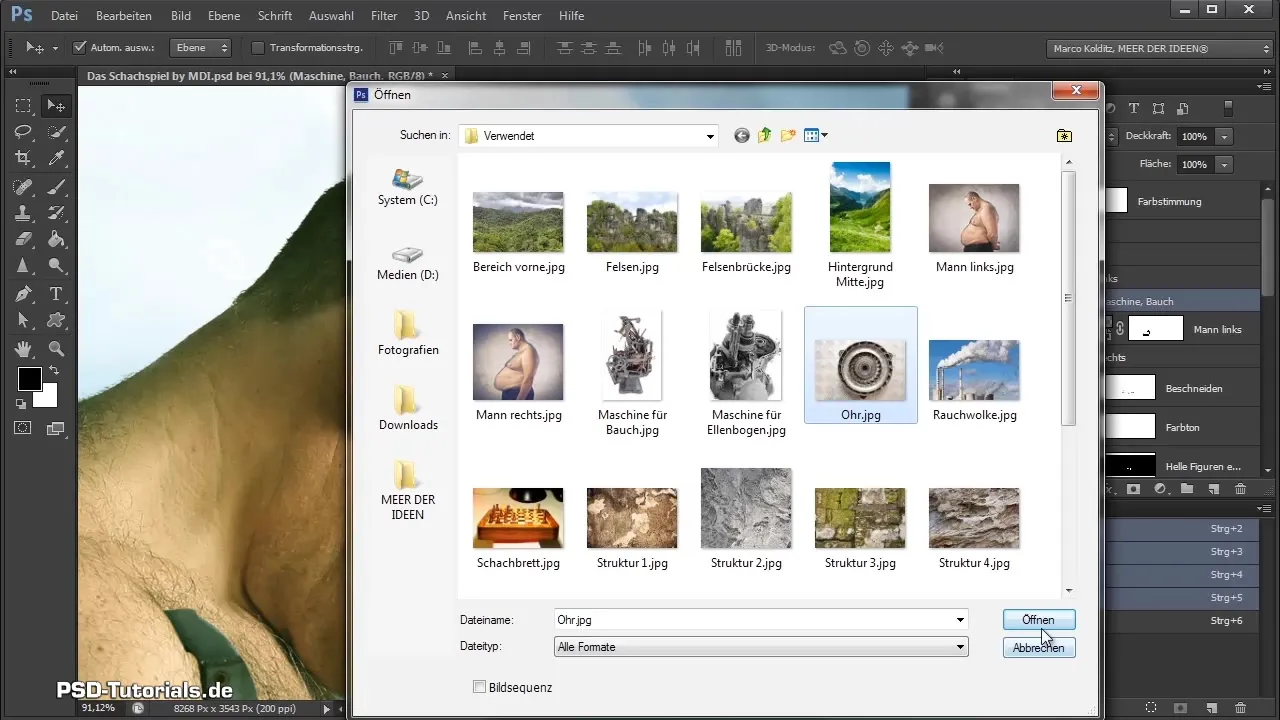
Μόλις το εικόνα είναι ανοιχτή, πηγαίνεις στο εργαλείο επιλογής ορθογωνίου. Επιλέγεις το εργαλείο επιλογής έλλειψης, κρατώντας το ποντίκι πατημένο, για να κάνεις μια έλλειψη επιλογής. Κράτα το πλήκτρο Shift για να δημιουργήσεις τέλεια κύκλους.
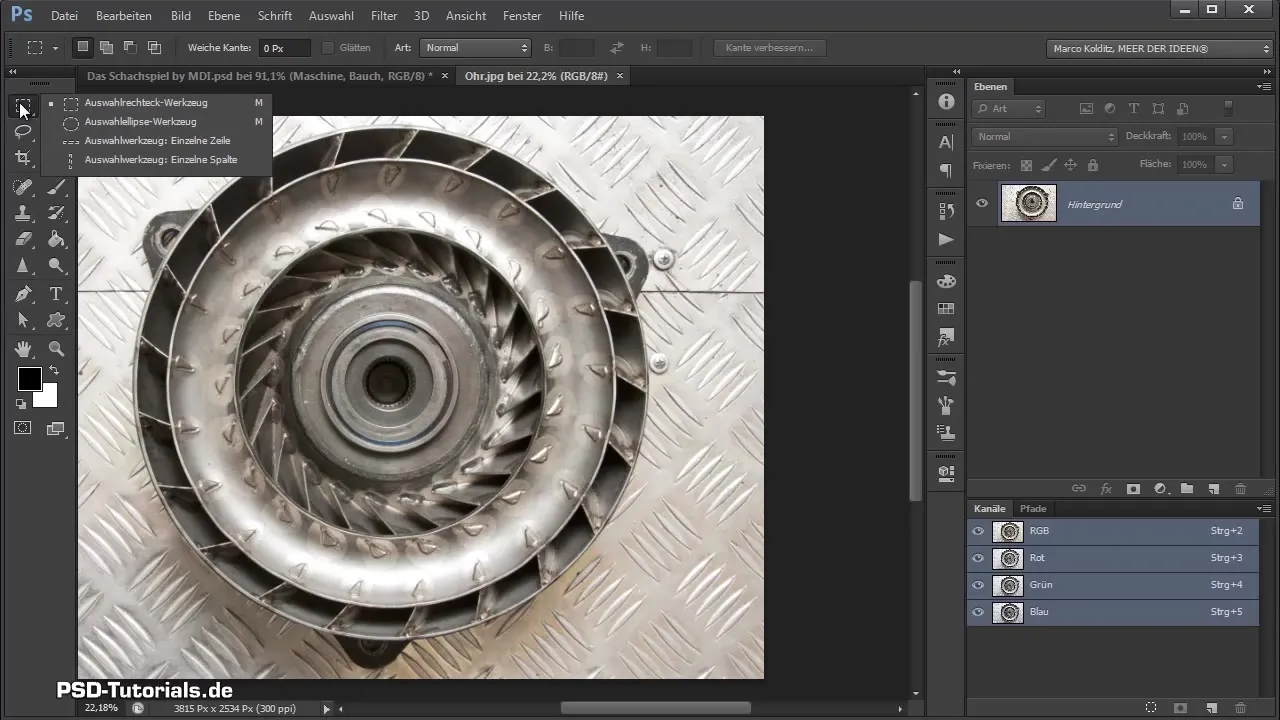
Τοποθέτησε την έλλειψη στρατηγικά στη επιθυμητή θέση. Κράτα το πλήκτρο Shift πατημένο για να προσαρμόσεις το μέγεθος και να μετακινήσεις την επιλογή.
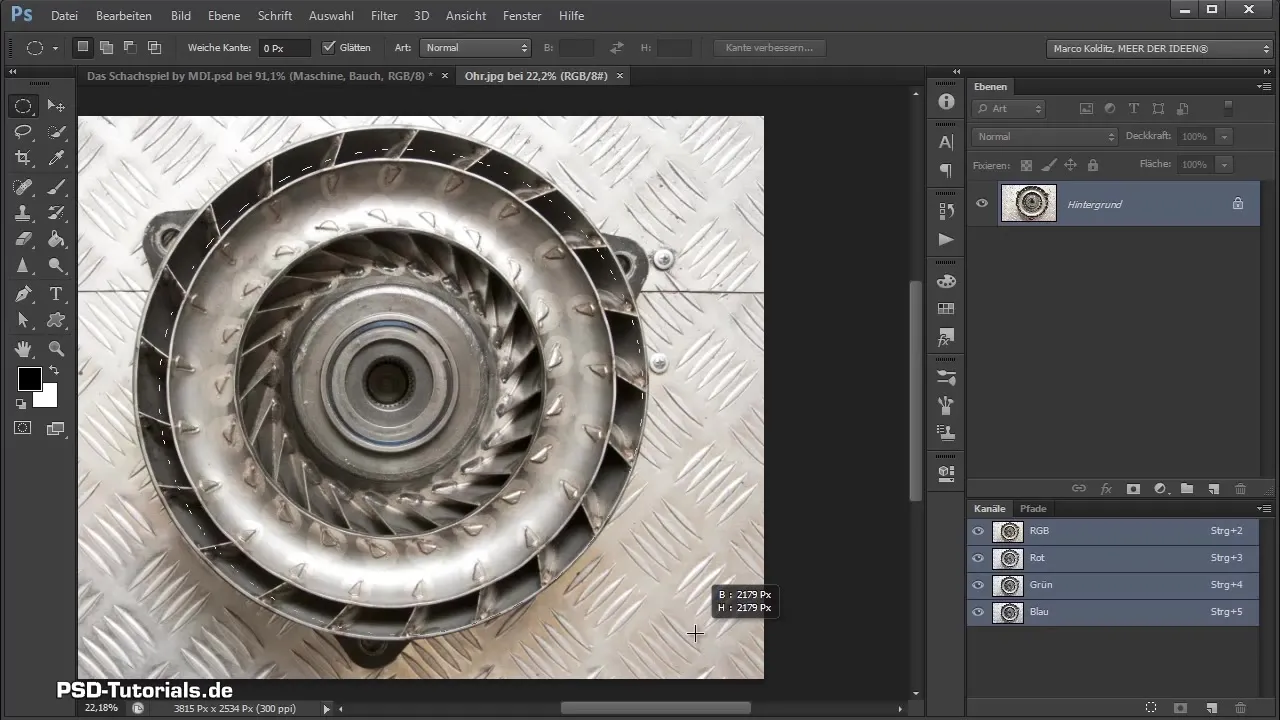
Μεγάλωσε την επιλογή έτσι ώστε οι γραμμές των μυρμηγκιών να είναι ορατές στις άκρες του μηχανολογικού κομματιού. Όταν κάνεις ζουμ, φρόντισε να παρατηρήσεις ότι η επιλογή μπορεί σε ορισμένα σημεία να μην ταιριάζει τέλεια.
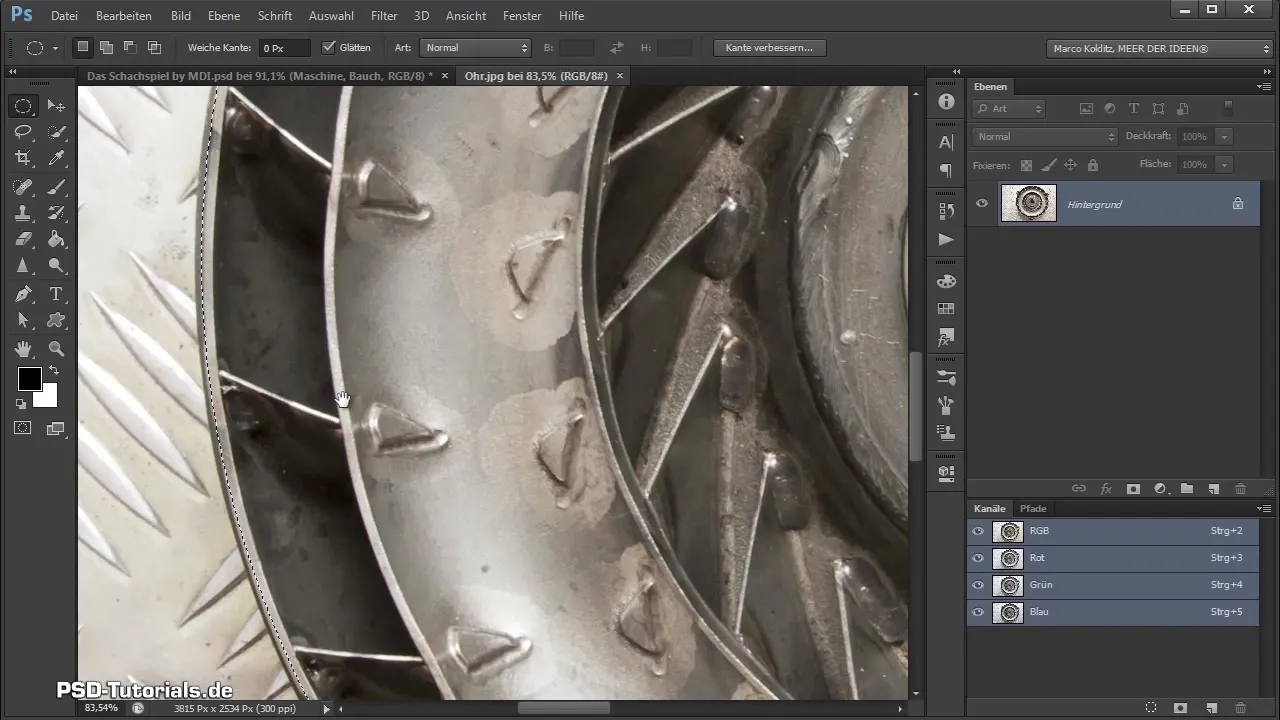
Για να βελτιώσεις την επιλογή, κάνε δεξί κλικ στην περιοχή επιλογής και επέλεξε "Μετατροπή επιλογής". Εδώ μπορείς να τραβήξεις τα σημεία ελέγχου για να ευθυγραμμίσεις την επιλογή ακριβώς στις περιγράμματα του μηχανολογικού κομματιού. Επιβεβαίωσε την επιλογή σου με Enter.
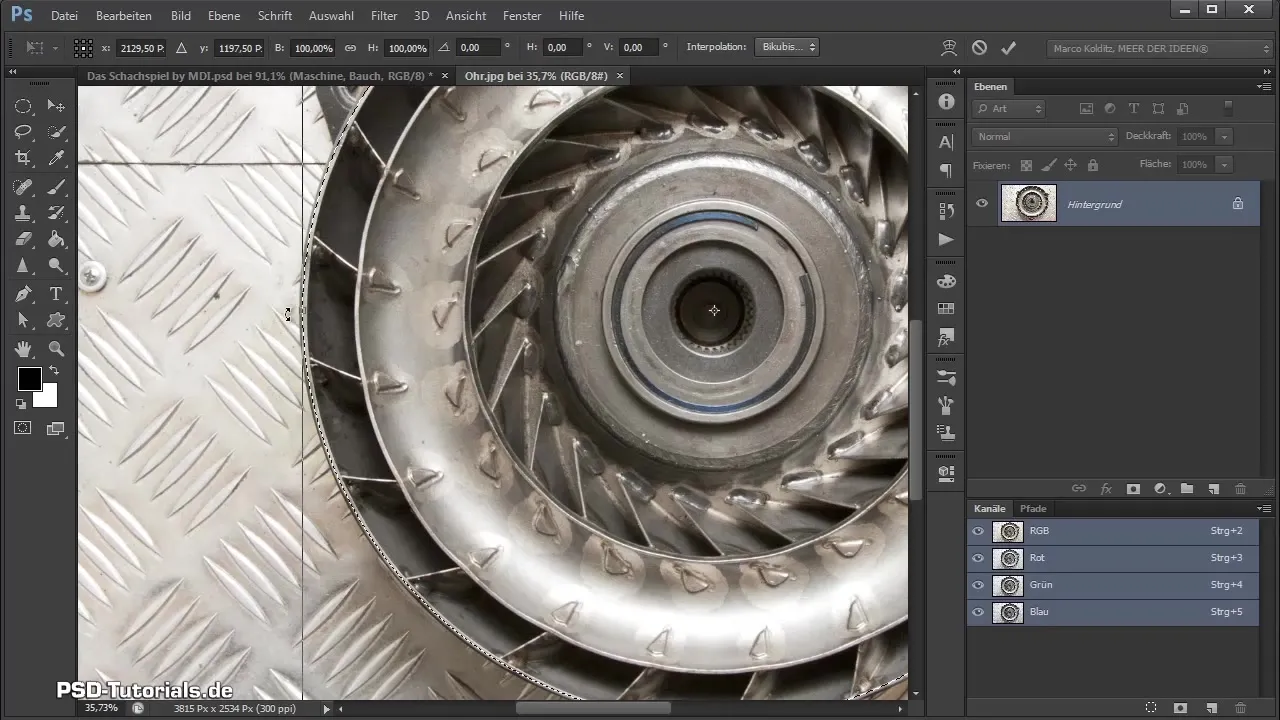
Τώρα αλλάζεις σε λειτουργία μάσκας για να μάσκεις τις εσωτερικές περιοχές και να εφαρμόσεις την αρχή της μάσκας. Επιλέγεις ένα σκληρό πινέλο και βάφετε τις επιθυμητές περιοχές. Πρόσεξε να μην βγαίνεις πολύ πέρα από τις περιγράμματα.
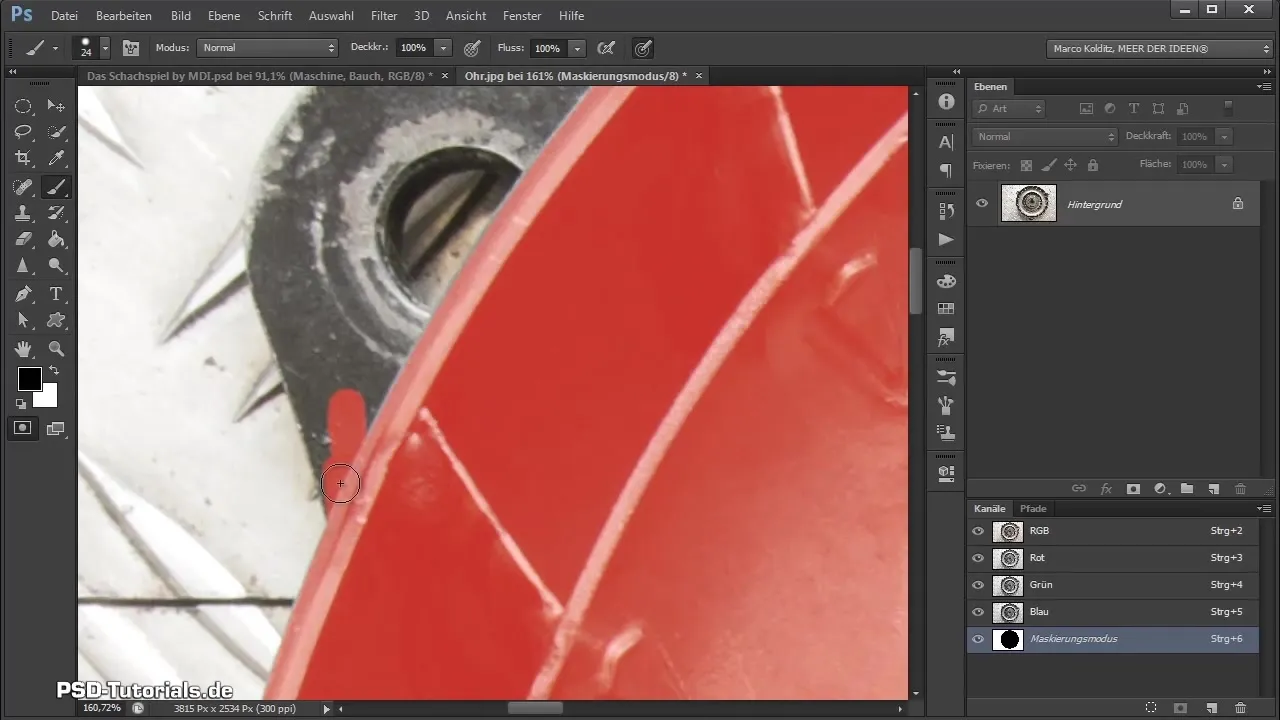
Οι διορθώσεις μπορούν να γίνουν με το μπροστινό και το φόντο χρώμα, αλλάζοντας τα αντίστοιχα χρώματα. Όταν έχεις επιτύχει μια κλειστή περιφέρεια, μπορείς να γεμίσεις αυτή την περιοχή.

Αφού έχεις μάσκαρει τα εξωτερικά μέρη, βγαίνεις από τη λειτουργία μάσκας και κάνεις κλικ στο εικονίδιο μάσκας για να μάσκας την επιλογή.
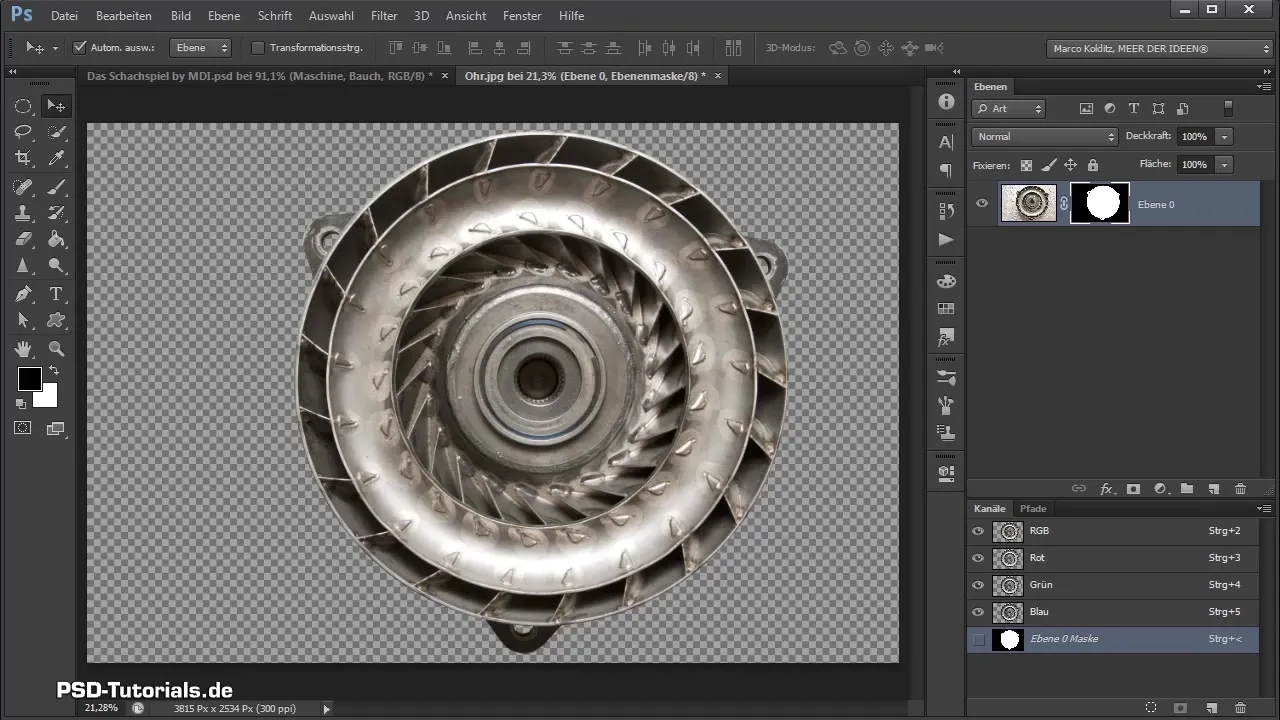
Τώρα είναι ώρα να μετατρέψεις το μηχανολογικό κομμάτι σε ένα έξυπνο αντικείμενο. Επίλεξε "Μετατροπή σε έξυπνο αντικείμενο" και σύρε το αντικείμενο στο σύνθετό σου.
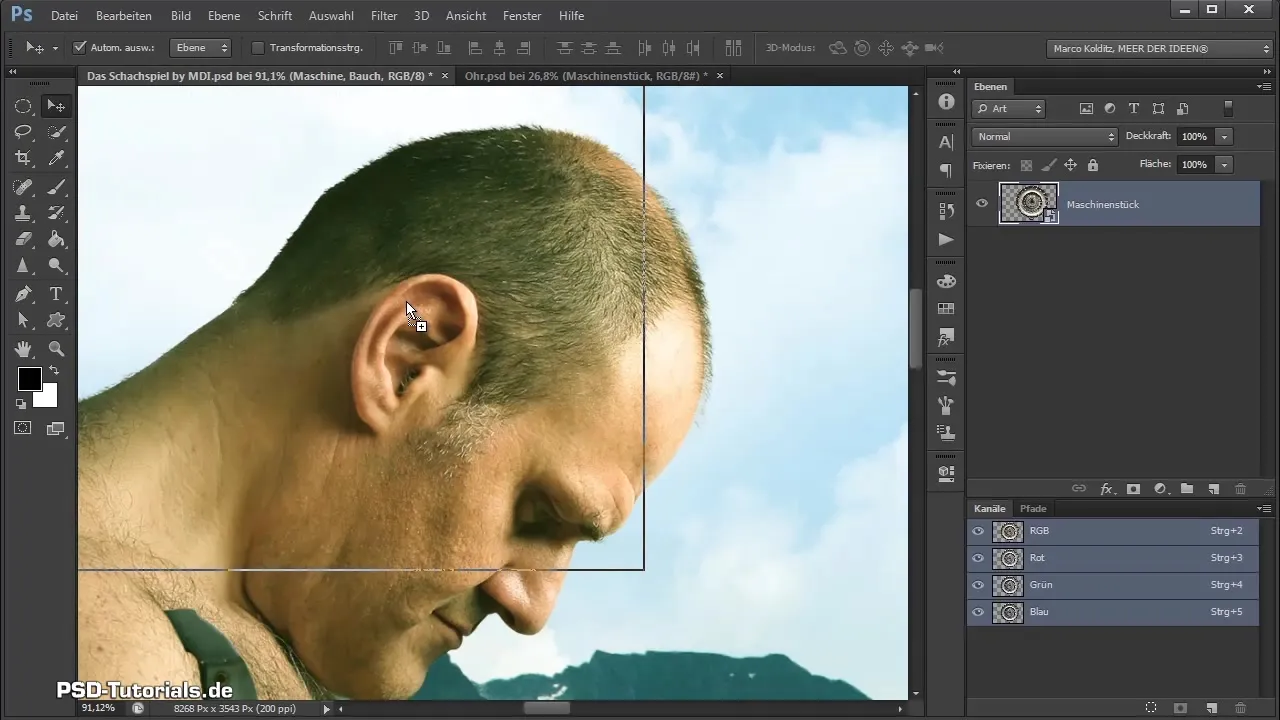
Θα παρατηρήσεις ότι το αυτί φαίνεται αυτή τη στιγμή μεγάλο. Κάνε κλικ στο "Ctrl + T" για να προσαρμόσεις το μέγεθος και τοποθέτησέ το στρατηγικά στην εικόνα.

Τέλος, μετονομάζεις το νέο επίπεδο σε "Σκιές" και βάφεσαι με ένα μαλακό, μαύρο πινέλο για να δημιουργήσεις σκιές. Πρόσεξε από πού προέρχεται το φως για να δημιουργήσεις τις σκιές με ρεαλιστικό τρόπο.
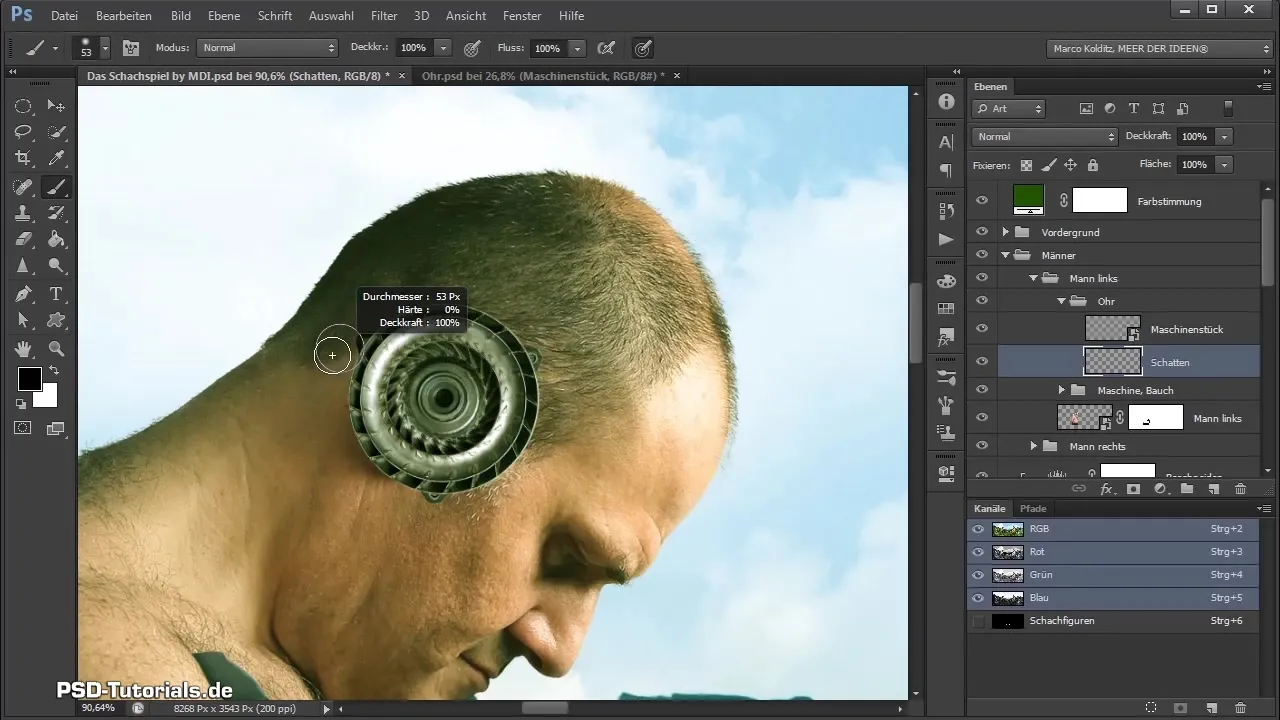
Δεδομένου ότι οι σκιές φαίνονται πολύ σκούρες, μείωσε την αδιαφάνεια του επιπέδου για να ομαλοποιήσεις την εικόνα στο σύνολό της. Μπορείς επίσης να εργαστείς με μάσκες για να επαναφέρεις τις σκιές σε συγκεκριμένες περιοχές.
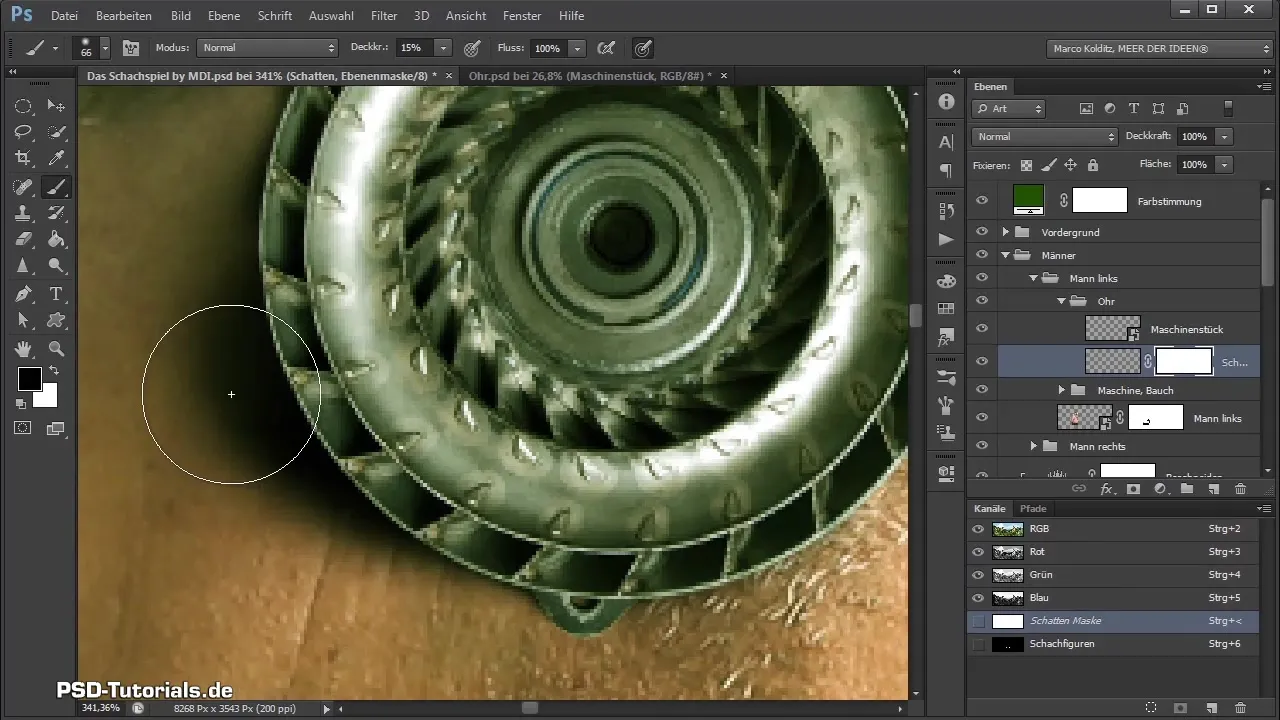
Ρυθμίζοντας την αδιαφάνεια των σκιών και δουλεύοντας με το πινέλο, θα πετύχεις ένα τρισδιάστατο και ρεαλιστικό αποτέλεσμα. Έτσι, έχεις το μηχανικό αυτί τοποθετημένο με επιτυχία και φαίνεται ήδη πολύ καλύτερο!
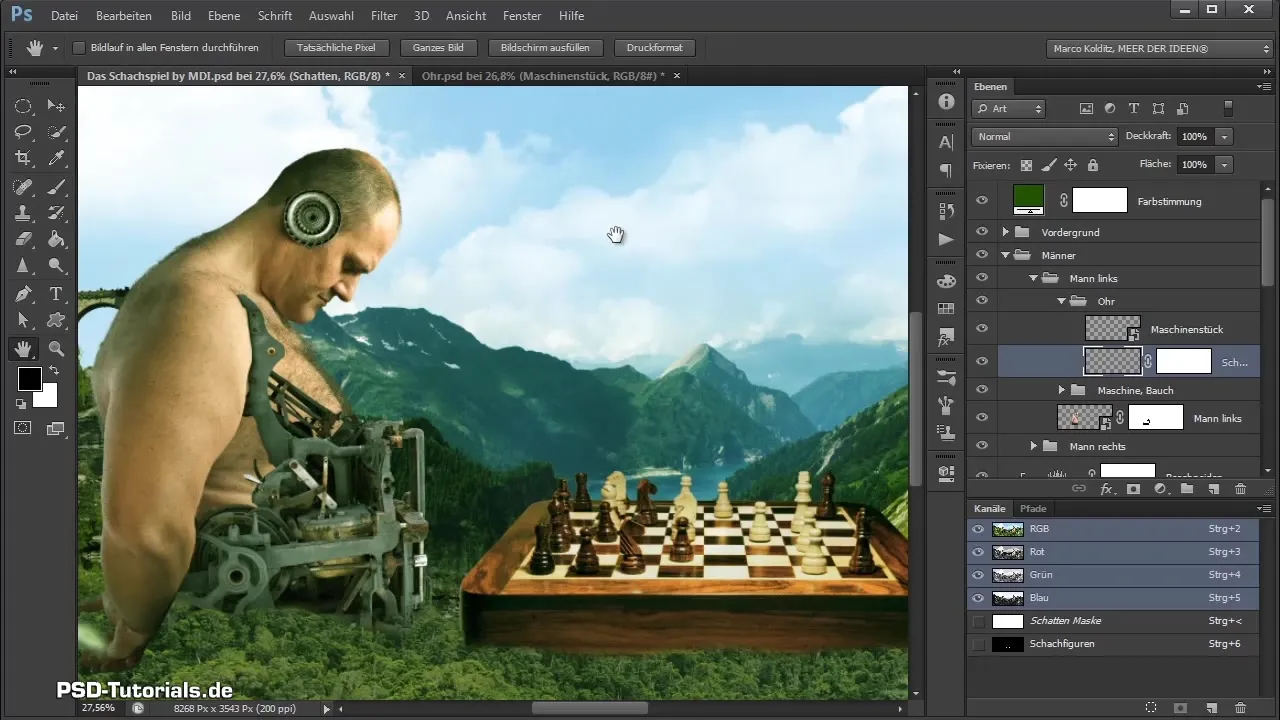
Σύνοψη - Μηχανικό Αυτί στο Photoshop Βήμα προς Βήμα
Σε αυτή την οδηγία έχεις μάθει πώς να ενσωματώσεις ένα μηχανικό αυτί στο έργο σου στο Photoshop και να το απεικονίσεις ρεαλιστικά μέσω της αποτελεσματικής χρήσης εργαλείων επιλογής, μασκαρίσματος και σκίασης. Η ανάπτυξη σε κάθε βήμα οδηγεί σε ένα μοναδικό και ελκυστικό αποτέλεσμα στην σύνθεσή σου.
Συχνές Ερωτήσεις
Τι είναι ένα Έξυπνο Αντικείμενο;Ένα Έξυπνο Αντικείμενο είναι ένα έξυπνο επίπεδο που επιτρέπει την μη καταστροφική επεξεργασία περιεχομένου και εφέ.
Πώς μπορώ να κάνω τη σκιά πιο ρεαλιστική;Πρόσεξε να λάβεις υπόψη την πηγή φωτισμού και να ποικίλεις την αδιαφάνεια καθώς και το μέγεθος του πινέλου.
Ποιο εργαλείο πρέπει να χρησιμοποιήσω για την επιλογή;Το εργαλείο επιλογής έλλειψης είναι ιδανικό για να επιλέγεις ακριβώς στρογγυλά ή ελλειπτικά σχήματα.
Πώς μπορώ να εκλεπτύνω την επιλογή μου;Χρησιμοποίησε τη λειτουργία "Μετατροπή επιλογής" και προσαρμόσου τα σημεία ελέγχου στις περιγράμματος του αντικειμένου σου.
Πώς μπορώ να διορθώσω περιοχές που έχω βάψει;Αλλάξε το μπροστινό και το φόντο χρώμα για να μπορέσεις να επαναφέρεις εύκολα τις επιθυμητές περιοχές.


